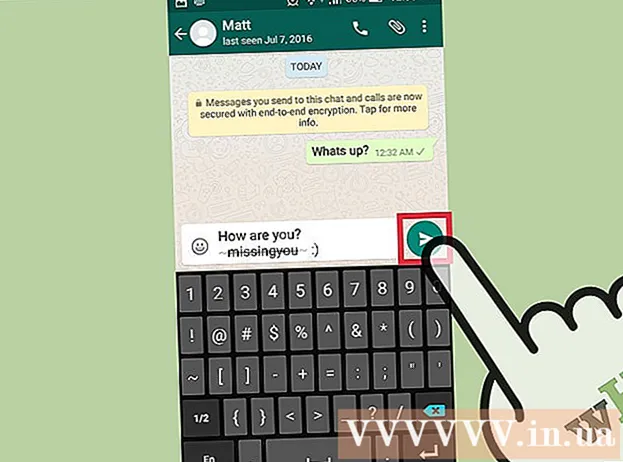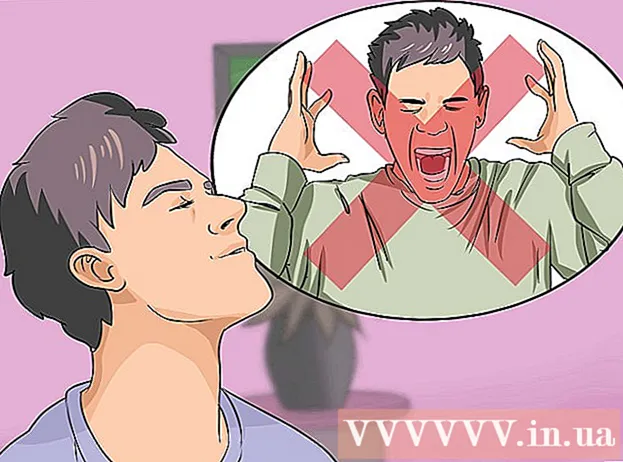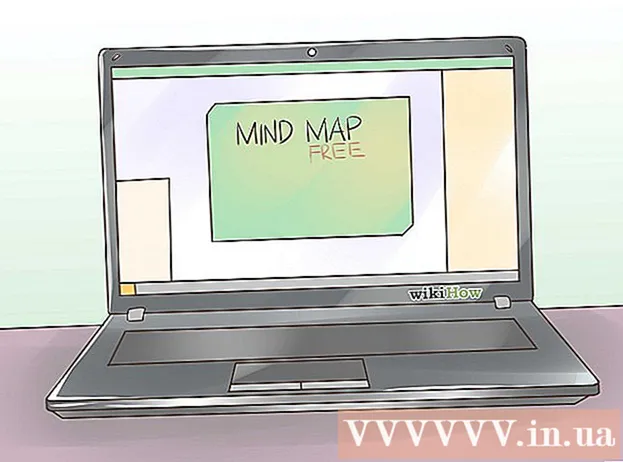Автор:
Frank Hunt
Дата Створення:
13 Березень 2021
Дата Оновлення:
1 Липня 2024

Зміст
- Крок
- Спосіб 1 з 3: Запис аудіо компакт-диска
- Спосіб 2 з 3: Запишіть компакт-диск із даними
- Спосіб 3 із 3: Запис зображення диска
- Поради
- Попередження
Ви можете записувати компакт-диски на Mac без додаткового програмного забезпечення. Ви можете створювати компакт-диски з даними із резервною копією ваших файлів, ви можете записувати музику на компакт-диск для відтворення в програвачі компакт-дисків або робити копії компакт-дисків (зображення диска). Прочитайте цю статтю, щоб дізнатися, як це зробити.
Крок
Спосіб 1 з 3: Запис аудіо компакт-диска
 Відкрийте iTunes. Створіть новий список відтворення, натиснувши Файл> Створити> Список відтворення.
Відкрийте iTunes. Створіть новий список відтворення, натиснувши Файл> Створити> Список відтворення. - Ви можете перейменувати список відтворення у "Список джерел", тобто стовпець ліворуч. Назва списку відтворення стає назвою компакт-диска.
 Додайте пісні до списку відтворення. Клацніть і перетягніть потрібні пісні до списку відтворення. Ви також можете додати цілий альбом відразу, натиснувши обкладинку та перетягнувши його до списку відтворення.
Додайте пісні до списку відтворення. Клацніть і перетягніть потрібні пісні до списку відтворення. Ви також можете додати цілий альбом відразу, натиснувши обкладинку та перетягнувши його до списку відтворення. - Звичайний аудіо компакт-диск вміщує 80 хвилин музики. iTunes вказує на це внизу екрана за 1,2 або 1,3 години. Цей метод не дуже точний, іноді iTunes вказує 1,3 години, і тоді здається, що ви вибрали забагато музики.
 Розмістіть список відтворення в потрібному порядку. Ви можете відсортувати список кількома способами або самостійно відсортувати їх вручну.
Розмістіть список відтворення в потрібному порядку. Ви можете відсортувати список кількома способами або самостійно відсортувати їх вручну.  Помістіть чистий компакт-диск у лоток для компакт-дисків. Клацніть Файл> Записати список відтворення на диск. Якщо список занадто довгий, спочатку можна записати кілька компакт-дисків або скоротити список відтворення.
Помістіть чистий компакт-диск у лоток для компакт-дисків. Клацніть Файл> Записати список відтворення на диск. Якщо список занадто довгий, спочатку можна записати кілька компакт-дисків або скоротити список відтворення. - Якщо ви не знаєте, як відкрити лоток для компакт-дисків: натисніть кнопку Елементи керування> Вилучити диск. Тепер лоток для компакт-дисків відкриється незалежно від того, є в ньому щось чи ні.
- Зазвичай для запису аудіо компакт-диска потрібен компакт-диск. Є DVD-програвачі, які можуть відтворювати аудіо, але вони трапляються рідко.
 Виберіть потрібні налаштування спалювання. Запис розпочнеться негайно в iTunes 10 або раніше. У iTunes 11 з’являється вікно, в якому ви можете налаштувати параметри перед початком запису.
Виберіть потрібні налаштування спалювання. Запис розпочнеться негайно в iTunes 10 або раніше. У iTunes 11 з’являється вікно, в якому ви можете налаштувати параметри перед початком запису. - Відрегулюйте швидкість горіння. Вище швидше, але якість менше, ризик при відтворенні на старих програвачах компакт-дисків або при використанні дешевих компакт-дисків.
- Виберіть, чи потрібно додавати паузу між піснями.
- Виберіть формат. Аудіо компакт-диск є найпоширенішим, що працює у всіх програвачах компакт-дисків. MP3 CD працює лише в деяких програвачах компакт-дисків. Робіть це, лише якщо формат пісень - MP3, а не, наприклад, AAC.
 Натисніть кнопку Бренд. iTunes вказуватиме на прогрес у записі. Коли CD буде готовий, пролунає звук.
Натисніть кнопку Бренд. iTunes вказуватиме на прогрес у записі. Коли CD буде готовий, пролунає звук.
Спосіб 2 з 3: Запишіть компакт-диск із даними
 Помістіть чистий компакт-диск у лоток для компакт-дисків. На CD-R можна записати один раз, додати або видалити дані на CD-RW.
Помістіть чистий компакт-диск у лоток для компакт-дисків. На CD-R можна записати один раз, додати або видалити дані на CD-RW. - Наступні кроки також працюють з DVD-дисками, якщо ваш комп'ютер підтримує DVD-диски.
 Виберіть опцію "Відкрити Finder". Якщо ви покладете в лоток порожній компакт-диск, через кілька хвилин вас запитають, що ви хочете зробити з компакт-диском. Виберіть "Відкрити Finder", щоб ви могли легко перетягувати файли на компакт-диск.
Виберіть опцію "Відкрити Finder". Якщо ви покладете в лоток порожній компакт-диск, через кілька хвилин вас запитають, що ви хочете зробити з компакт-диском. Виберіть "Відкрити Finder", щоб ви могли легко перетягувати файли на компакт-диск.  Шукайте порожній диск у лівій колонці меню пошуку. Там написано: "Безіменний компакт-диск". Клацніть, щоб перейти до вікна записуваного компакт-диска.
Шукайте порожній диск у лівій колонці меню пошуку. Там написано: "Безіменний компакт-диск". Клацніть, щоб перейти до вікна записуваного компакт-диска.  Перетягніть потрібні папки або файли у вікно. За потреби перейменуйте папки та файли перед тим, як почати записування. Ви не можете змінити імена після запису.
Перетягніть потрібні папки або файли у вікно. За потреби перейменуйте папки та файли перед тим, як почати записування. Ви не можете змінити імена після запису.  Почніть горіти. Клацніть Файл> Записати без назви компакт-диск. Тепер ви можете назвати компакт-диск. Це ім'я з'явиться, коли ви вкладете записаний компакт-диск у комп'ютер.
Почніть горіти. Клацніть Файл> Записати без назви компакт-диск. Тепер ви можете назвати компакт-диск. Це ім'я з'явиться, коли ви вкладете записаний компакт-диск у комп'ютер.  Натисніть на Бренд. Файли записуються на компакт-диск. Цей процес може зайняти від кількох хвилин до години, залежно від розміру файлів.
Натисніть на Бренд. Файли записуються на компакт-диск. Цей процес може зайняти від кількох хвилин до години, залежно від розміру файлів. - Щоб знову використовувати CD-RW, спершу видаліть дані на компакт-диску та повторіть наведені вище дії.
Спосіб 3 із 3: Запис зображення диска
 Відкрийте Disk Utility у папці Utilities (/ Applications / Utilities). Зображення диска - це ідентична копія CD або DVD на іншому CD або DVD. Новий компакт-диск буде поводитися точно так само, як оригінал.
Відкрийте Disk Utility у папці Utilities (/ Applications / Utilities). Зображення диска - це ідентична копія CD або DVD на іншому CD або DVD. Новий компакт-диск буде поводитися точно так само, як оригінал.  Вставте чистий CD або DVD в оптичний привід комп'ютера. Зазвичай на компакт-диску можна зберігати максимум 700 МБ, DVD зазвичай вміщує 4,7 ГБ.
Вставте чистий CD або DVD в оптичний привід комп'ютера. Зазвичай на компакт-диску можна зберігати максимум 700 МБ, DVD зазвичай вміщує 4,7 ГБ.  Додайте файл образу диска. Шукайте файл образу диска на своєму комп’ютері. Файл повинен мати розширення .iso. Перетягніть файл iso на бічну панель Disk Utility.
Додайте файл образу диска. Шукайте файл образу диска на своєму комп’ютері. Файл повинен мати розширення .iso. Перетягніть файл iso на бічну панель Disk Utility.  Запишіть диск. Клацніть на образ диска на бічній панелі та натисніть "Записати" у верхній частині екрана.
Запишіть диск. Клацніть на образ диска на бічній панелі та натисніть "Записати" у верхній частині екрана.  Відрегулюйте параметри. Якщо ви натиснули "Записати", ви можете натиснути кнопку зі стрілкою, щоб налаштувати параметри спалювання. Переконайтеся, що встановлено прапорець «Перевірити записані дані». Клацніть ще раз на «Бренд». Зачекайте, поки процес закінчиться.
Відрегулюйте параметри. Якщо ви натиснули "Записати", ви можете натиснути кнопку зі стрілкою, щоб налаштувати параметри спалювання. Переконайтеся, що встановлено прапорець «Перевірити записані дані». Клацніть ще раз на «Бренд». Зачекайте, поки процес закінчиться.
Поради
- Ці кроки також працюють з DVD-R, DVD + R, DVD-RW, DVD + RW або DVD-RAM. Більше даних поміщається на DVD, ніж на CD.
- Не вибирайте опцію MP3 CD, якщо у вас є кілька типів звукових файлів. У цьому випадку вам доведеться спочатку перетворити все на mp-3.
Попередження
- Для запису використовуйте лише чисті та неушкоджені компакт-диски.
- ПК можуть не розпізнати дані на компакт-диску. Це залежить від типу файлу.